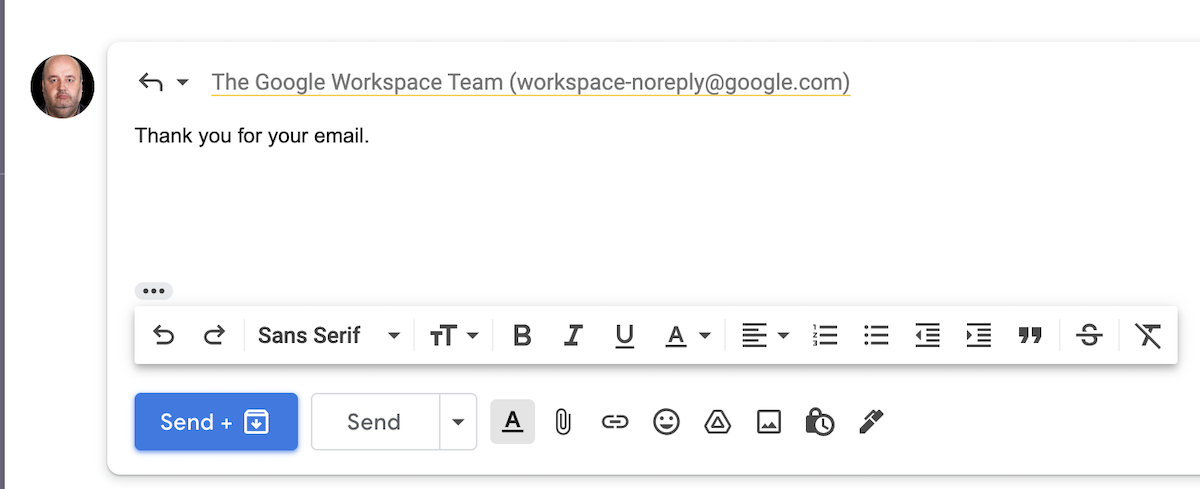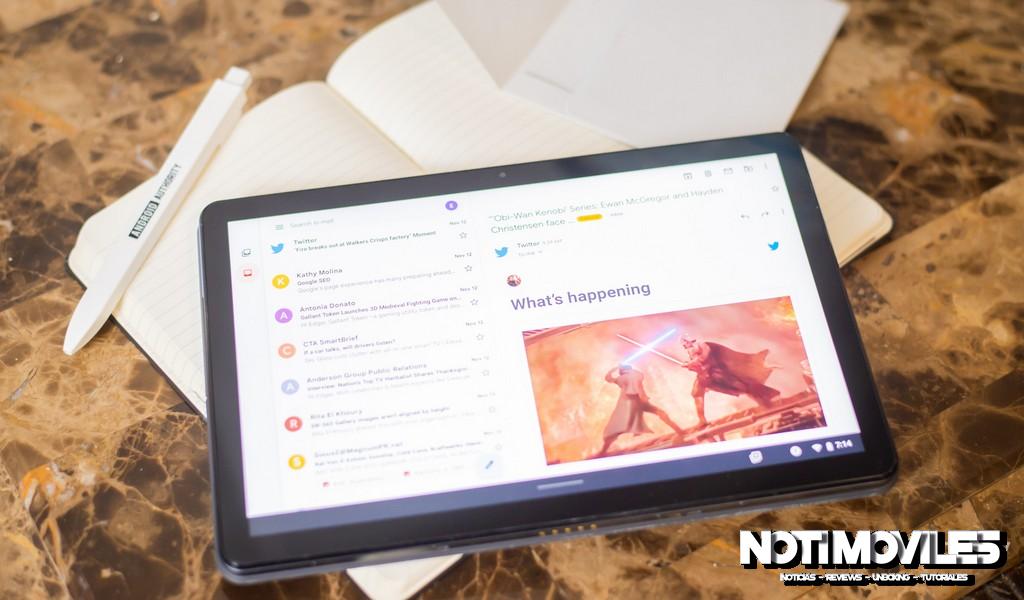La cuota de almacenamiento de Gmail es tan generosa que es posible que nunca más tenga que eliminar otro correo electrónico. Pero al mismo tiempo, no desea que cientos o miles de correos electrónicos llenen su bandeja de entrada. Entonces, ¿Cómo archivas el correo electrónico en Gmail para que desaparezcan de la bandeja de entrada? Ese es el tema de este artículo.

Xiaomi POCO X6 Pro 5G 8GB/256GB 12GB/512GB NFC EU Charger Global Version Teléfono móvil
RESPUESTA RÁPIDA
Archivar el correo electrónico en Gmail depende de si está utilizando la aplicación de Gmail para dispositivos móviles o la aplicación de escritorio. En la aplicación móvil, puede archivar rápidamente un correo electrónico deslizándolo en la pantalla. En el escritorio, debe seleccionarlo y elegir el Archivo botón.
¿Qué significa el archivo de correo electrónico en Gmail?
Primero, una explicación rápida sobre lo que realmente significa el archivo de correo electrónico. Cuando archivas un correo electrónico en Gmail, en realidad no se elimina. Más bien, Gmail simplemente elimina el correo electrónico de la carpeta actual (etiqueta). Los correos electrónicos archivados siguen estando visibles y accesibles en la sección Todo el correo, en caso de que los vuelva a necesitar. Permanecerán allí de forma permanente, a menos que decida eliminarlos.
Cómo archivar el correo electrónico en Gmail (Android e iOS)
Hay dos métodos para archivar el correo electrónico en Gmail en Android o iOS. O el método de deslizar o el método habitual.
El método de deslizar
Primero, toque las tres líneas horizontales en la esquina superior izquierda. Esto abre su lista de etiquetas. Desplácese hacia abajo y seleccione Ajustes.
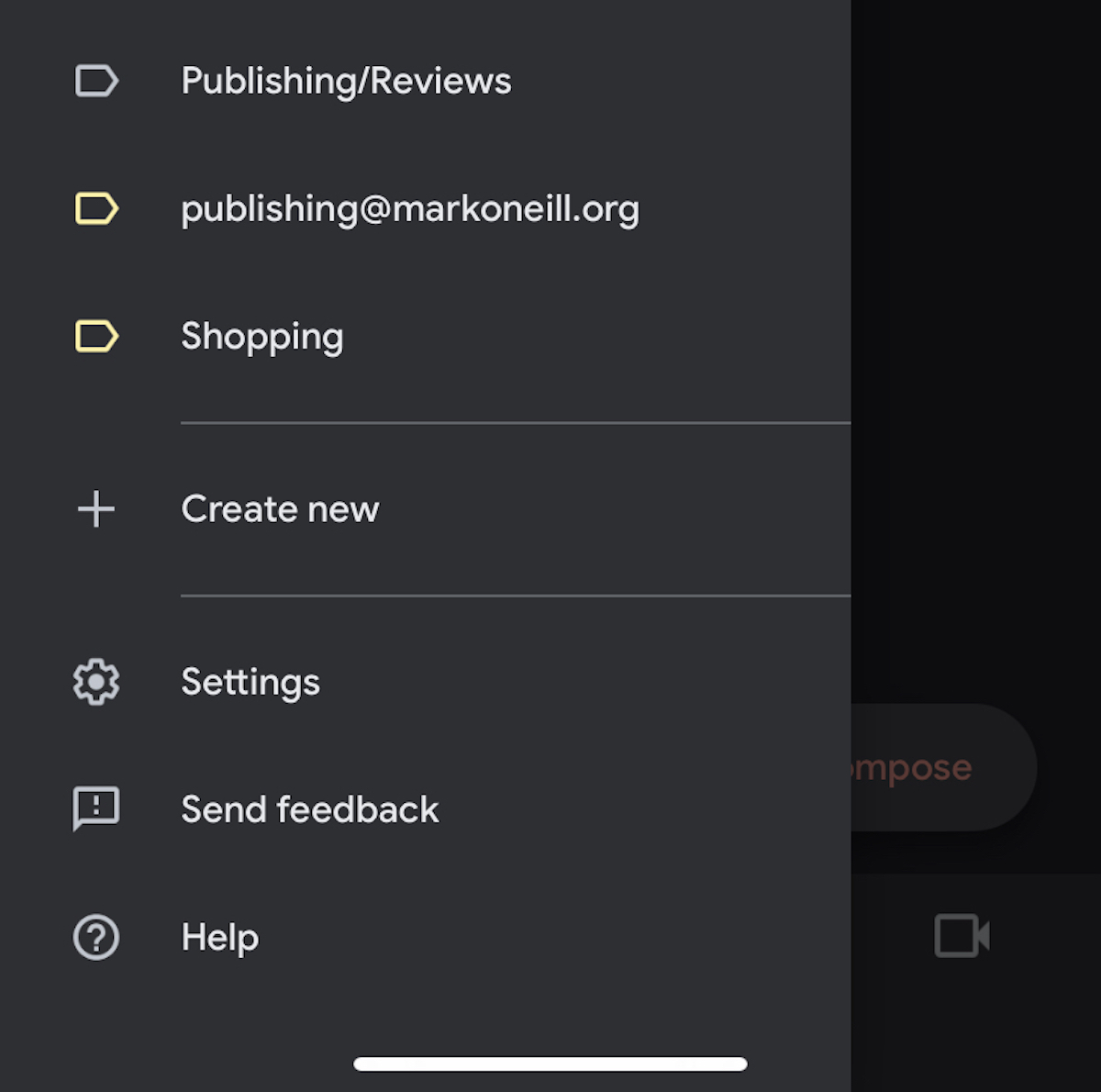
Ahora seleccione Acciones de deslizamiento de correo electrónico.
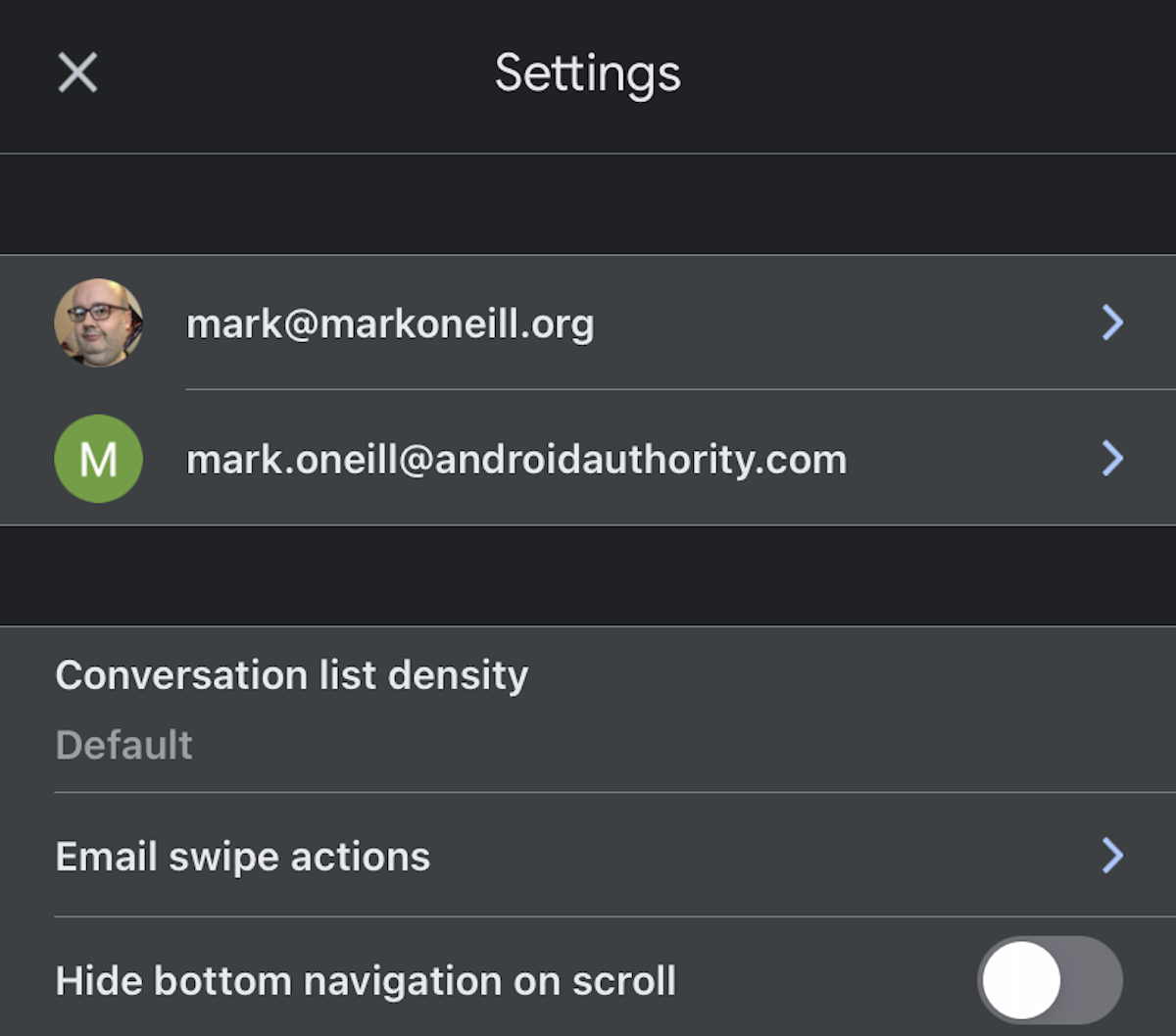
La siguiente pantalla le permitirá configurar lo que debería suceder cuando desliza un correo electrónico. Si archivar un correo electrónico aún no es uno de ellos, decida si desea que la función de archivo sea un deslizamiento hacia la izquierda o hacia la derecha, y seleccione la correcta en consecuencia.
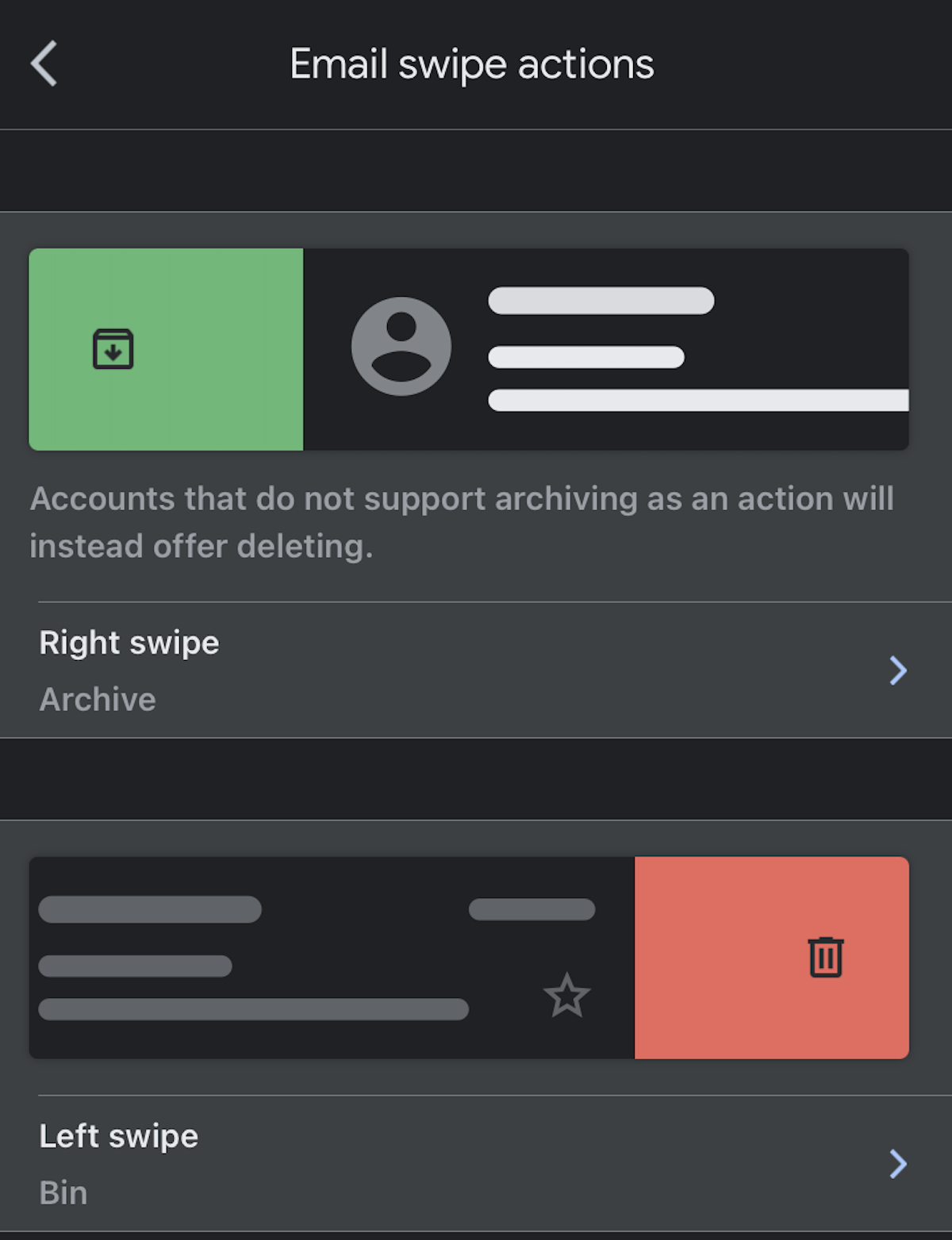
Ahora se le presentarán las opciones de deslizamiento. Escoger Archivo y luego salga de la Configuración.
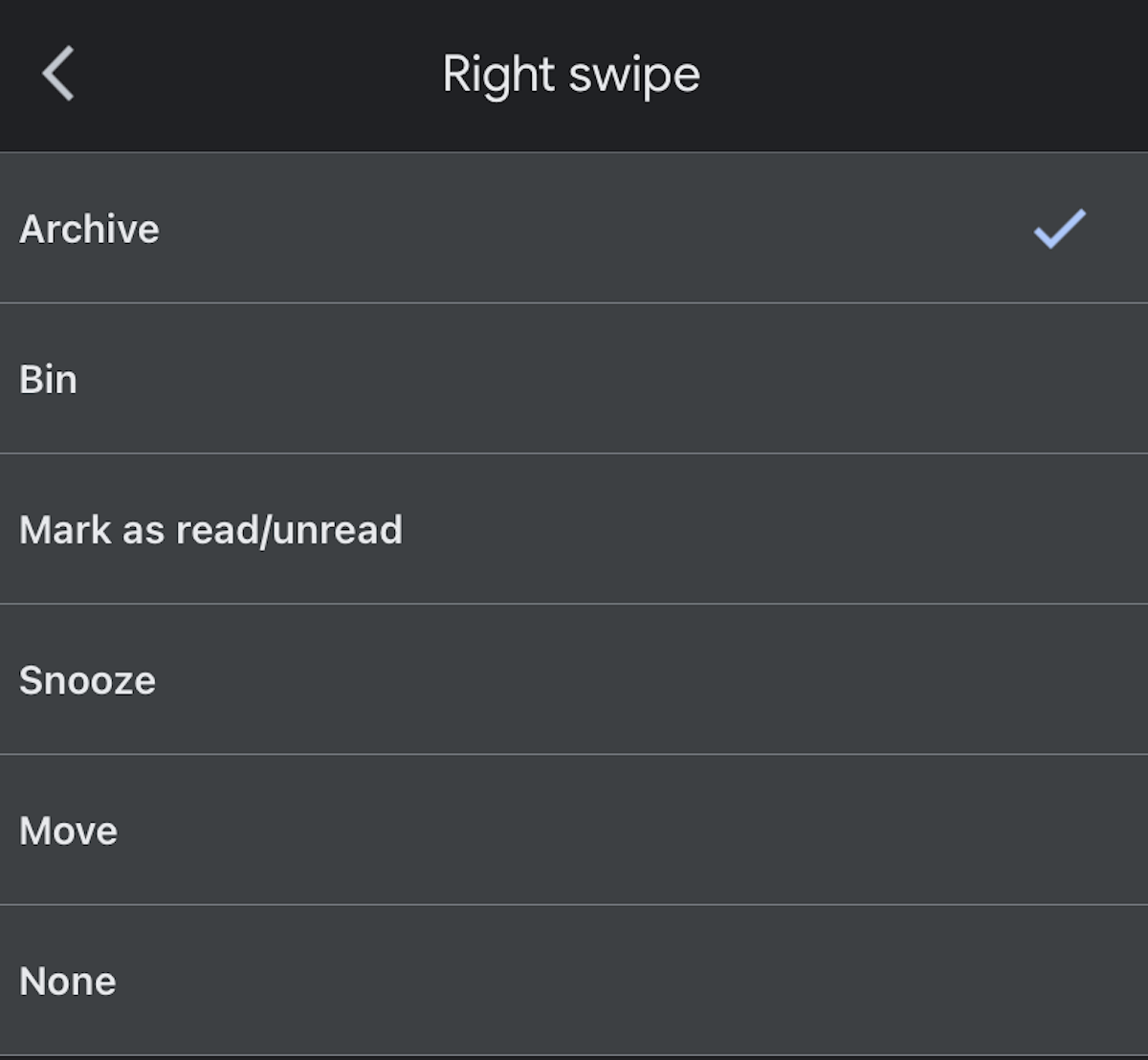
Ahora, cuando deslice un correo electrónico en la dirección que especificó en la Configuración, se archivará automáticamente.
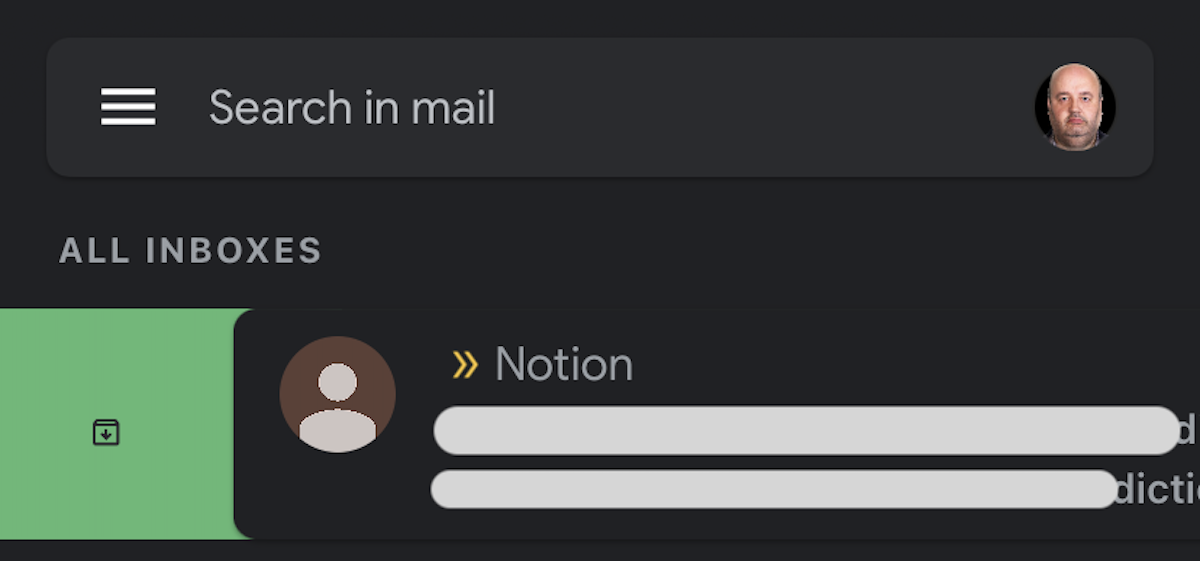
El método habitual
El método habitual es extremadamente sencillo. Simplemente abra el correo electrónico y haga clic en el icono cuadrado con la flecha hacia abajo, en la parte superior de la pantalla. Esto archivará el correo electrónico.
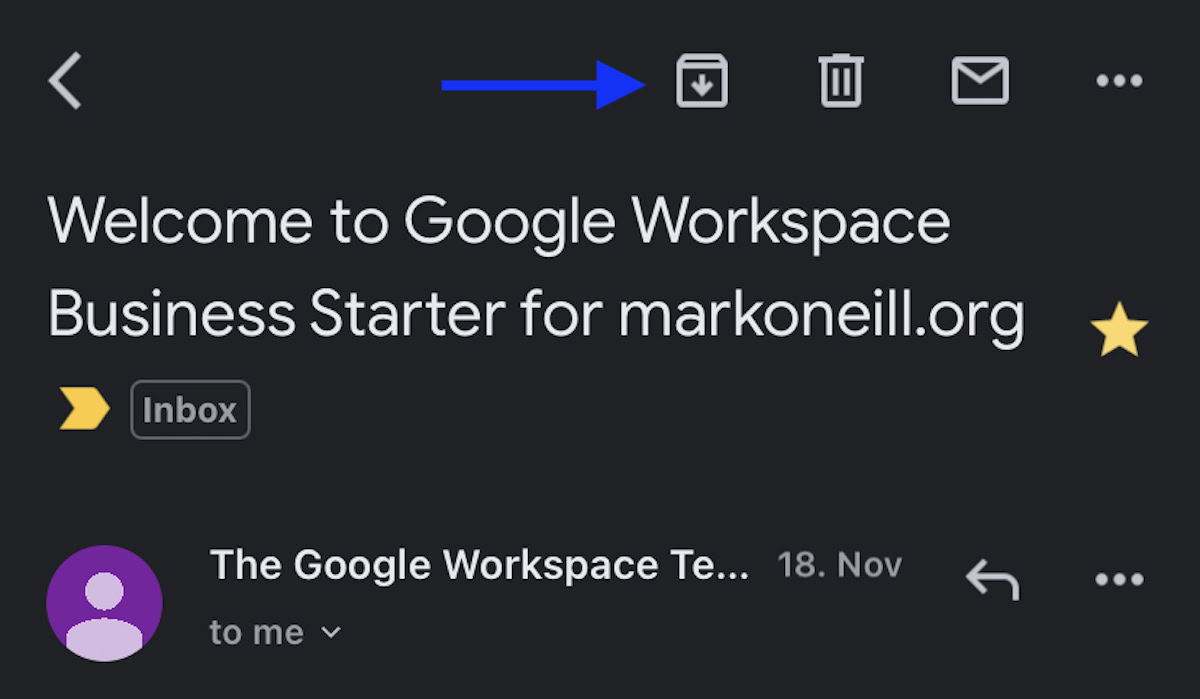
Cómo archivar el correo electrónico en Gmail (escritorio)
Archivar un correo electrónico en Gmail en el escritorio también es muy fácil. Hay tres formas.
El primer método es archivar un correo electrónico sin abrir directamente desde la bandeja de entrada. Esto simplemente implica marcar el correo electrónico y seleccionar Archivo en la cima.

El segundo método es si el correo electrónico ya está abierto. Entonces no es necesario marcar el correo electrónico. Simplemente haga clic en el Archivo botón como antes.

El tercer método consiste en enviar un correo electrónico y archivar todo el mensaje al mismo tiempo, lo que le ahorra un paso adicional. Cuando envíe un correo electrónico y desee archivarlo al mismo tiempo, haga clic en el azul Enviar + botón. El correo electrónico se enviará y todo el hilo de la conversación se archivará automáticamente.
Si, por otro lado, desea enviar el correo electrónico pero no archivarlo, haga clic en el blanco Enviar botón.